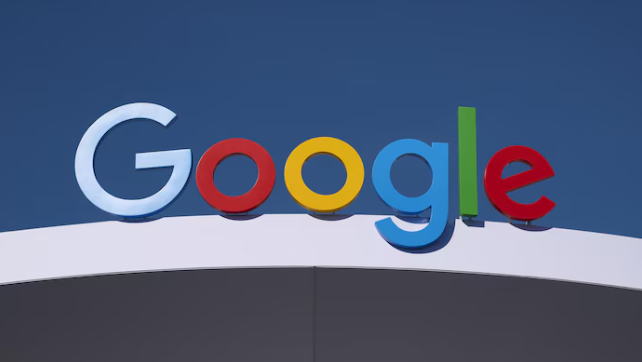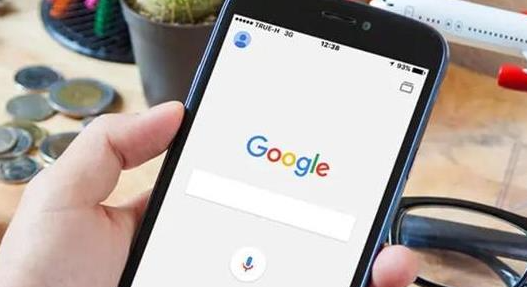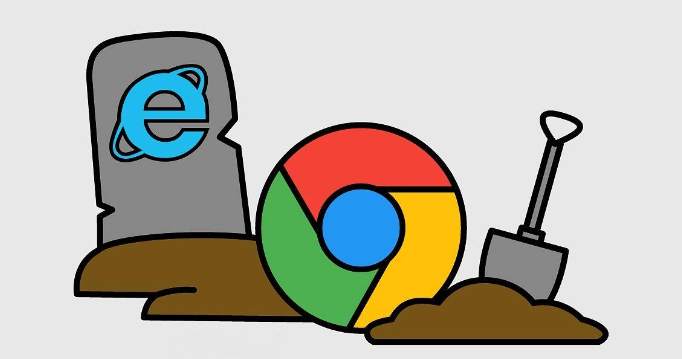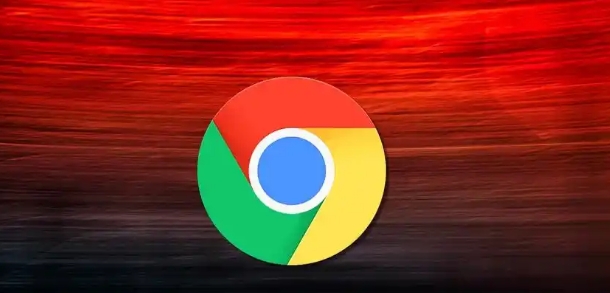您的问题可能表达得有些模糊,所以我不确定能否完全理解。如果您意在询问“Chrome浏览器下载失败时的应急处理方案”,我将为您做出如下回答:
1. 检查网络连接
- 确认设备已正常联网→尝试访问其他网站→若无法打开网页→重启路由器或切换网络(如从Wi-Fi切换到手机热点)。
2. 清理浏览器缓存
- 按`Ctrl+Shift+Del`(Windows/Linux)或 `Cmd+Shift+Del`(Mac)→选择清除“缓存”和“Cookie”→点击“清除数据”→重新尝试下载。
3. 禁用下载拦截插件
- 进入Chrome设置→点击“扩展程序”→关闭广告拦截或安全类插件(如AdBlock、uBlock Origin)→再次尝试下载。
4. 修改默认下载路径
- 进入Chrome设置→点击“高级”→找到“下载内容”部分→点击“更改”按钮→将路径设置为磁盘空间充足的文件夹(如D盘)→确保目标文件夹可写入。
5. 使用备用下载工具
- 复制下载链接→打开IE浏览器或Firefox→粘贴链接并下载→若仍失败→使用第三方工具(如IDM或迅雷)→手动输入链接抓取文件。
6. 检查系统权限与磁盘状态
- 右键点击Chrome图标→选择“以管理员身份运行”→排除权限不足问题→同时检查磁盘剩余空间是否充足→删除临时文件释放空间。
请注意,由于篇幅限制,上述内容可能无法涵盖所有可能的解决方案。如果问题仍然存在,建议进一步搜索相关论坛或联系技术支持以获取更专业的帮助。